windows764旗舰版安装教程
- 分类:Win7 教程 回答于: 2022年06月30日 09:49:22
windows7旗舰版是功能最全最稳定的系统版本因此很多用户都选择安装windows7 64位旗舰版,不过有些用户不知道怎么去安装,下面小编教大家windows764旗舰版安装教程。
工具/原料
系统版本:win7旗舰版
品牌型号:联想ThinkPad E14 酷睿i5
软件版本:魔法猪 v3.1.329.319
方法一、魔法猪 v3.1.329.319
1、浏览器搜索下载魔法猪装机软件,选择在线重装系统,选择win7旗舰版,点击安装此系统。
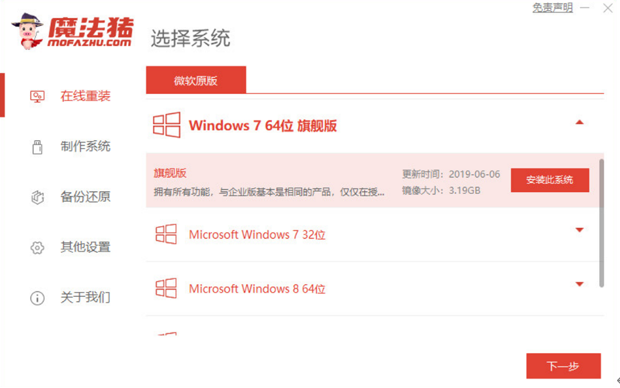
2、勾选要安装的应用软件,点击下一步。
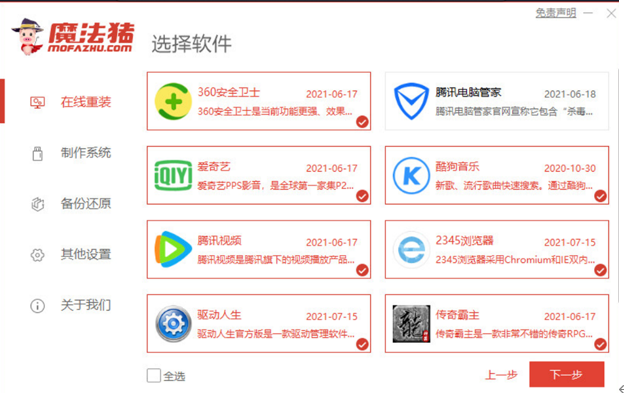
3、等待系统下载镜像、驱动等资料。
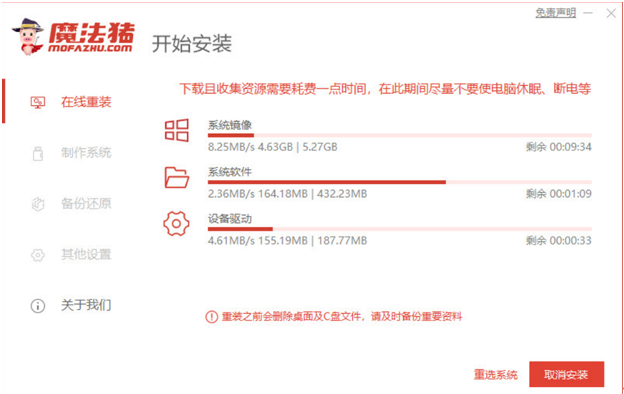
4、等待系统自动安装并部署环境。
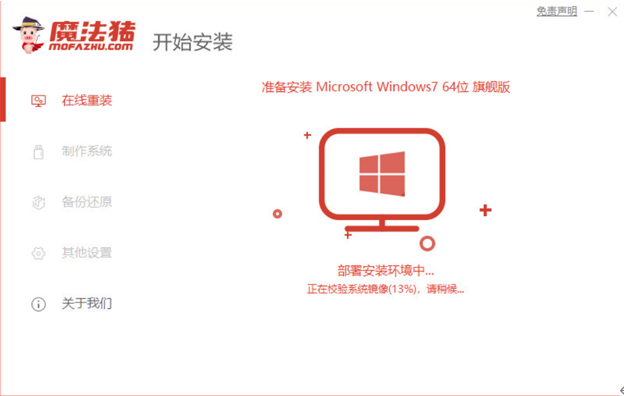
5、提示环境部署完毕后,点击立即重启。
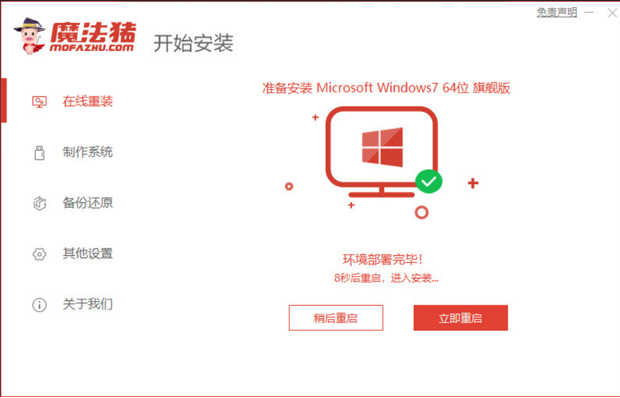
6、重启后进入启动管理器页面,选择第二项,回车。
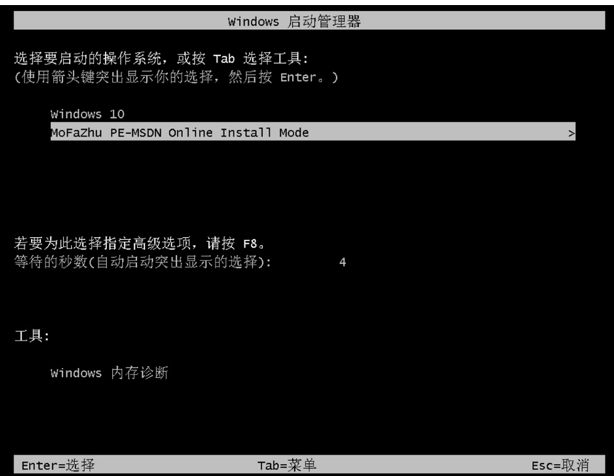
7、系统进入加载页面,等待即可。
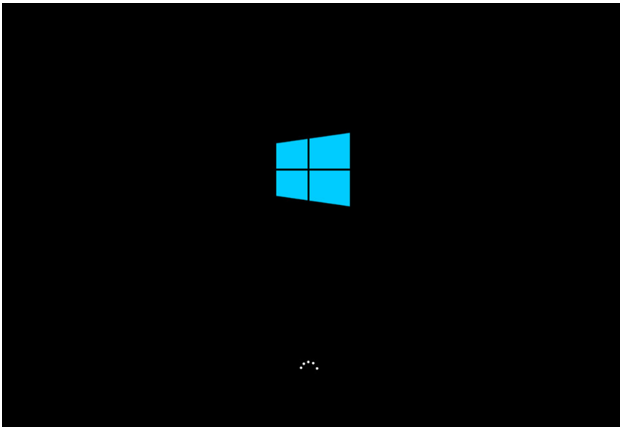
8、等待系统完成引导修复。
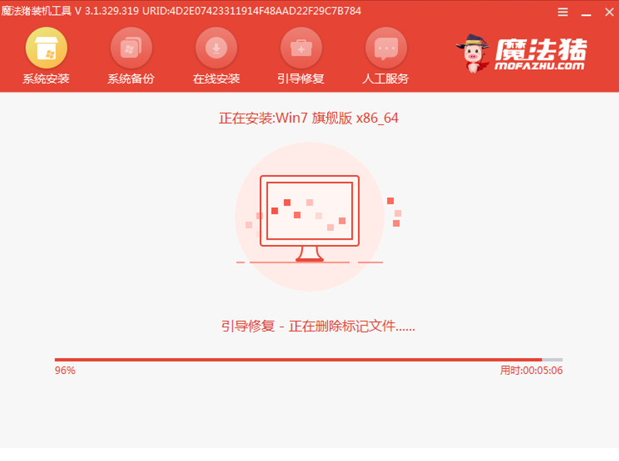
9、弹出此页面在C盘前打勾,点击确定。
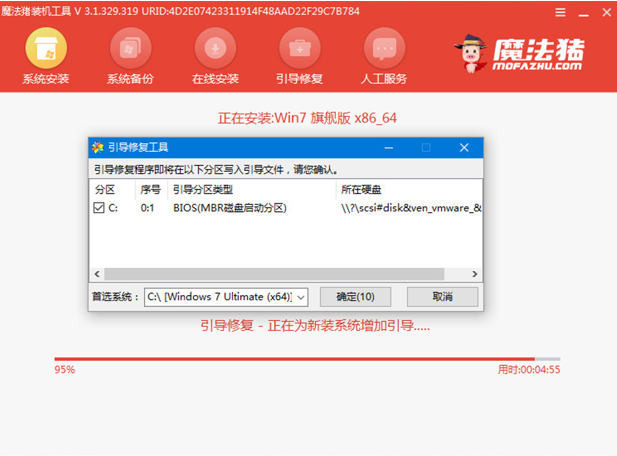
10、提示安装完成后,点击立即重启。
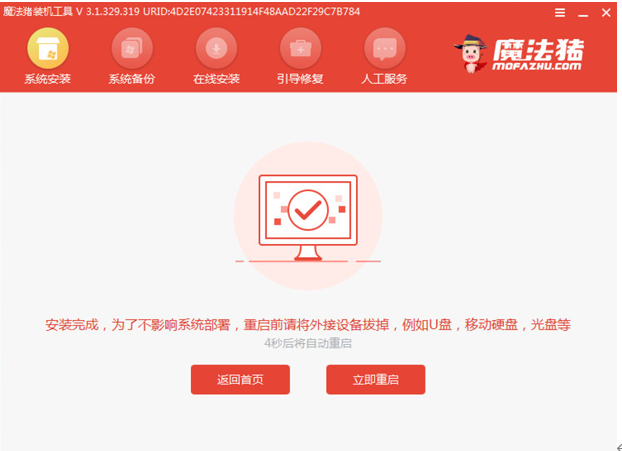
11、电脑进入重启状态。
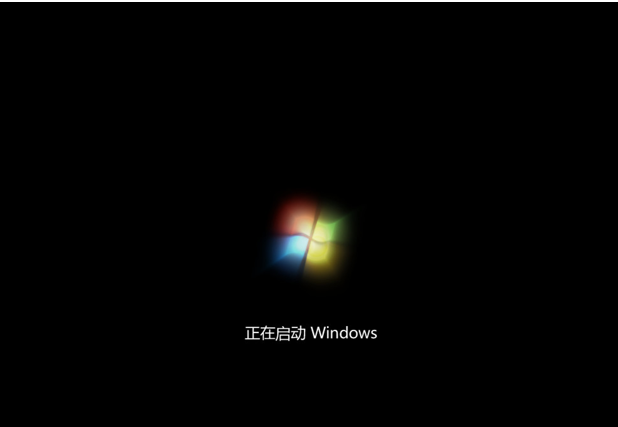
12、重启结束后,进入系统桌面,完成。
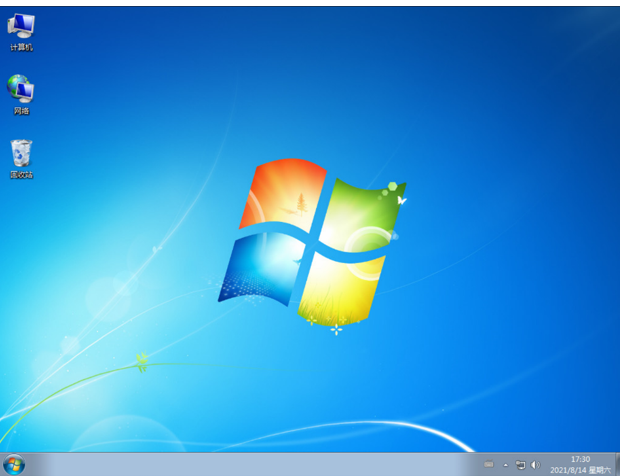
总结
1、浏览器搜索下载魔法猪装机软件,选择在线重装系统,选择win7旗舰版,点击安装此系统。
2、勾选要安装的应用软件,点击下一步,等待系统下载镜像、驱动等资料。
3、等待系统自动安装并部署环境结束后,点击立即重启。
4、重启后进入启动管理器页面,选择第二项,回车,系统进入加载页面,等待即可。
5、弹出此页面在C盘前打勾,点击确定,提示安装完成后,点击立即重启,进入系统桌面,完成。
 有用
26
有用
26


 小白系统
小白系统


 1000
1000 1000
1000 1000
1000 1000
1000 1000
1000 1000
1000 1000
1000 1000
1000 1000
1000 1000
1000猜您喜欢
- 怎么添加打印机,小编教你怎么添加打印..2018/09/20
- 解答win7系统下摄像头怎么开..2019/03/01
- windows7系统安装教程图解2022/09/18
- win7电脑广告弹窗太多怎么彻底删除..2022/02/21
- 戴尔台式机重装系统win72022/09/09
- 图解小白一键装机win7系统教程..2021/06/09
相关推荐
- win7电脑经常死机怎么回事2021/04/24
- win7共享后无权限访问怎么办..2023/01/01
- win7企业版激活工具,小编教你激活工具..2018/04/11
- 小编教你电脑怎么还原系统..2017/10/08
- 怎样重装系统win7?2022/08/06
- 深度技术win7sp1旗舰版原版32位下载..2017/08/12

















